Появилась Windows 7, ситуация не изменялась, в случаях, когда я сталкивался с подобным явлением – запускал Диспетчер Задач (путём вызова святым Ctrl+Alt+Delete’ом) после «Завершить приложение» уже тогда бывало такое, что приложение через Диспетчер не закрывалось и приходилось лезть в процессы (и найдя таковой – завершать). Система работала в моём случае «безотказно» (хоть что-то в винде безотказно работало).
Но вышла Windows 10, на слуху, что это совершенно новая Windows, работающая по принципу Linux’а. Я не буду вдаваться в подробности, многое в десятке мне было по началу непривычно, но со временем смирился, однако сегодня столкнулся с тем, что одно из моих приложений зависло, сам факт не удивил – Windows 10 в этом вопросе не сильно отличается от предыдущих версий. Но раньше я мог через Диспетчер задач вопрос решить, теперь нет.
Разработчики убрали «разделение» на приложения и процессы. И какого же было моё удивление, что я пытаюсь завершить процесс (раз 10 пытался), он его «закрывает» и открывает снова – а приложение продолжает «висеть». Перезагрузку делать не было абсолютно никакого желания. Захотелось решить вопрос каким-то иным способом, решил, собственно, что надо сделать:
Открываем командную строку (самый быстрый способ – клавиши Win+R – вызовет «Выполнить» вводим cmd нажимаем Enter, либо ищем через Пуск).
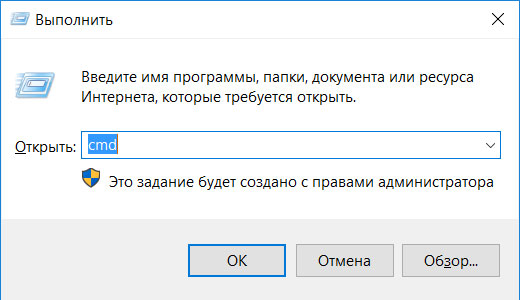
А здесь мне в помощь команда taskkill.
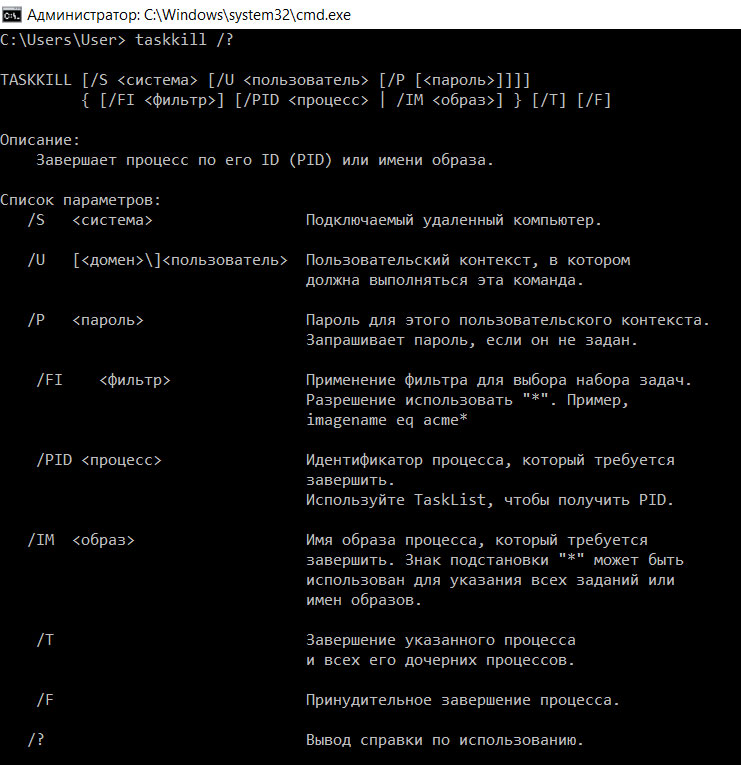
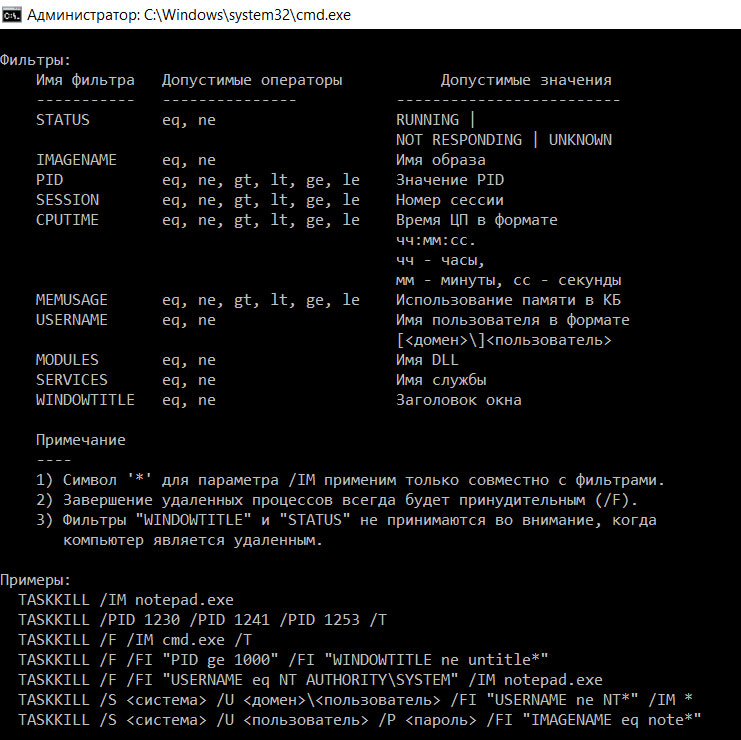
Ничего сверхсложного в команде не обнаружил, казалось бы, что может быть проще, пишешь taskkill /IM название приложения – нажимаем Enter и… всё думаете? А вот нет, первый подводный камень – название должно быть не «название процесса», а название запущенного файла.
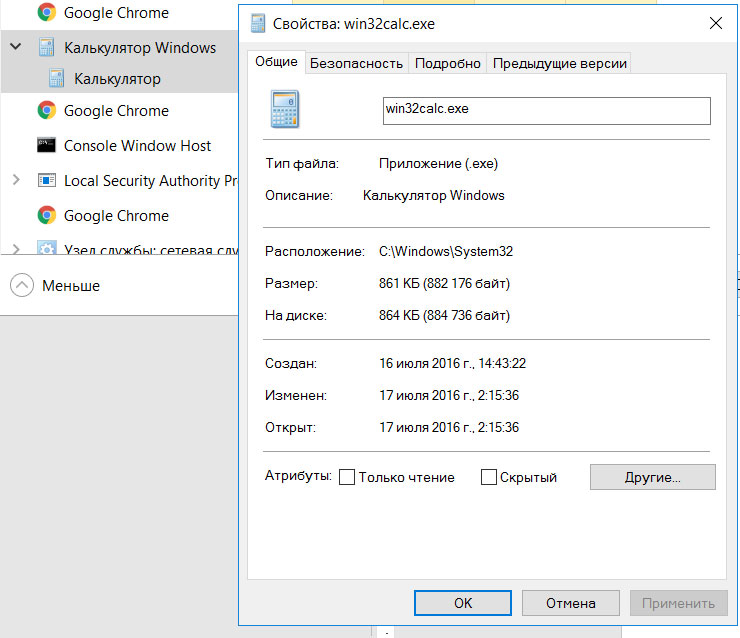
То есть если у Вас, допустим, запущен «Калькулятор» то, чтобы его «убить» с помощью taskkill’a, команда должна будет выглядеть так:
taskkill /IM win32calc.exe
Однако, в моём случае я «так легко» не отделался:

Команда стала иметь вид:
taskkill /F /IM win32calc.exe /T
И только после этого процесс был прекращён.







